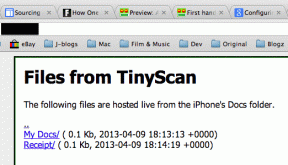Как связать абзацы или разделы в Google Документах
Разное / / November 29, 2021
Возможность переключаться между разделами или страницами с помощью гиперссылок - одна из многих причин, по которым люди любят цифровые документы. Конечно, в небольшом документе с несколькими страницами легко быстро переключаться вперед и назад, чтобы найти нужные разделы. Однако этого нельзя сказать о более объемных документах (договорах, отчетах, тезисах и т. Д.), Содержащих сотни страниц. Без внутренних ссылок вам придется либо прокручивать, либо искать слова, чтобы найти разделы или абзацы.

Вы можете добавить внутренние ссылки в документ в Документах Google и позволить читателю переходить к определенным разделам, на которые есть ссылки. Это помогает, если вы создаете брошюра в Google Документах или создание собственного шаблона.
Мы рассмотрим способы связать абзацы, определенные строки и создать оглавление в Документах Google.
Также на Guiding Tech
Как связать разделы в Google Документах
В Документах Google вы можете напрямую создавать гиперссылки на заголовки определенных разделов / глав в документе, используя опцию ссылки. Вот как.
Шаг 1: Перейдите к разделу или главе документа, на который вы хотите дать ссылку.
Шаг 2: Теперь стилизуйте заголовок этого раздела как заголовок с помощью меню «Стиль». Для этого переместите курсор к заголовку. Разверните меню «Стиль» сверху и выберите любой из доступных стилей заголовков.
Например, чтобы применить заголовок 1, перейдите к заголовку 1 и выберите параметр «Применить заголовок 1». Если вы хотите применить заголовок без изменения формата текста, выберите параметр «Обновить заголовок 1 для соответствия».
Кроме того, вы также можете использовать Ctrl + Alt + (номер заголовка), чтобы быстро стилизовать заголовки.

Шаг 3: После создания заголовков найдите и выделите текст, чтобы создать гипертекст. Используйте сочетание клавиш Ctrl + K, чтобы открыть диалоговое окно ссылки и выбрать соответствующее имя заголовка из списка.

Таким образом, вы можете легко создавать в документе ссылки «Вернуться к началу» или «Перейти к заключению». Чтобы удалить гиперссылку, нажмите на синий подчеркнутый текст и выберите опцию «Удалить ссылку».
Как связать абзац в Google Документах
С помощью параметра "Заголовок" легко связать главу или раздел документа. Если вы хотите связать абзац, строку или слово, вы можете использовать опцию закладки в Google Документах. Вот как это можно использовать.
Шаг 1: Откройте документ в Google Docs. Переместите курсор к конкретному абзацу или строке, которую вы хотите связать.
Шаг 2: Теперь выберите в меню «Вставка» вверху и выберите опцию «Закладка» из списка. На месте курсора появится символ закладки.

Шаг 3:Теперь перейдите к тексту, который вы хотите связать с этой закладкой.
Шаг 4: Выделите текст и используйте сочетание клавиш Ctrl + K, чтобы открыть меню ссылок. Там разверните опцию «Заголовки и закладки», чтобы выбрать закладку, созданную на шаге 2.

Связанный текст будет отображаться в виде синего подчеркнутого текста, и вы сможете перейти к этой конкретной закладке, щелкнув связанный текст. Чтобы удалить созданную закладку, просто нажмите на значок закладки рядом с текстом и выберите «Удалить».
Также на Guiding Tech
Как создать оглавление в Google Документах
В Документах Google есть встроенная функция для автоматического создания оглавления.
Шаг 1: Оформляйте заголовки каждой главы, которую вы хотите включить в таблицу, как заголовки.
Шаг 2: Теперь переместите курсор туда, куда вы хотите добавить таблицу. После этого нажмите меню «Вставка» вверху и перейдите к «Оглавлению», чтобы выбрать между таблицей с числами или со ссылками.

Чтобы применить изменения, щелкните правой кнопкой мыши в любом месте таблицы и выберите в списке вариант обновления или удаления.
Бонус: ссылка на веб-страницу в Google Документах
Подобно связыванию заголовка или закладки, вы также можете добавлять внешние ссылки на веб-страницы в Документах Google, используя опцию ссылки.
Шаг 1: Перейдите на веб-страницу, на которую вы хотите создать ссылку, и скопируйте ее URL из адресной строки.

Шаг 2: Откройте документ Google Docs и выделите нужный текст, чтобы добавить ссылку. Щелкните правой кнопкой мыши выделенный текст и выберите в списке опцию «Ссылка». Вставьте скопированный URL-адрес в поле ссылки и нажмите Enter.

Вот и все. Вы можете переместить курсор на синий подчеркнутый текст, чтобы быстро открыть связанную страницу.
Также на Guiding Tech
Документы, удобные для навигации
Связывание абзацев или разделов - это полезная функция, позволяющая сделать ваши документы богаче в Документах Google. Это полезно для решения проблем с навигацией и прокруткой между разделами при работе с длинными документами, брошюрами, настраиваемыми шаблонами и т. Д.